Anmelden / Abmelden
Beim Einschalten der Kasse ist diese standardmäßig im gesperrten Modus. Um die primasello Registrierkasse bedienen zu können, muss ein Benutzer angemeldet sein. Welcher Benutzer gerade angemeldet ist, wird in der Statusleiste ganz oben angezeigt.
Anmelden
Ist die Kasse gesperrt, wird ein Fenster mit dem Titel "Kasse gesperrt" und einer Zehnertastatur angezeigt. Hier wird die Benutzer-Nummer eingegeben und anschließend auf "Anmelden" geklickt. Sollte ein PIN beim Benutzer hinterlegt sein, wird dieser danach abgefragt. Danach ist der Benutzer eingeloggt und kann die Kasse bedienen.
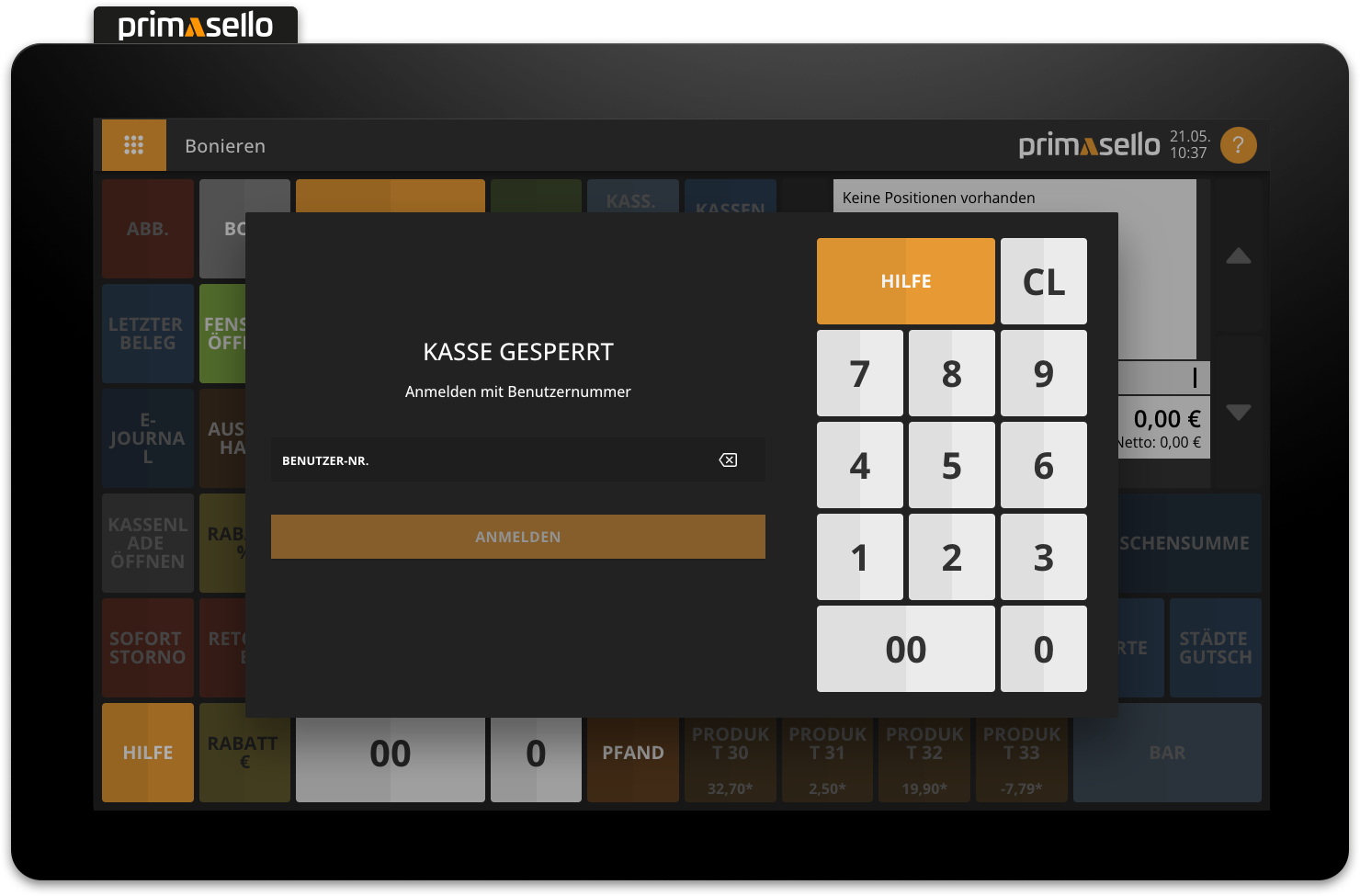
Schnelle Anmeldung
Mit einer zweistelligen Benutzer-Nummern-Eingabe ermöglicht primasello eine Schnell-Anmeldung. Möchte sich zum Beispiel der Benutzer mit der Nummer 2 anmelden, wird auf der Zehnertastatur "02" eingetippt, um sich sofort anzumelden ohne zusätzlich auf die "Anmelden"-Taste zu klicken.
Erster Login
Wenn die Kasse zum ersten Mal in Betrieb genommen wird, stehen die Standard-Benutzer (siehe unten) für die Anmeldung zur Verfügung.
Benutzer wechseln
Um sich anzumelden, während ein anderer Benutzer bereits eingeloggt ist, wird die Benutzernummer über die Zehnertastatur auf der Bonieroberfläche eingegeben und danach auf die "Anmelden"-Taste gedrückt. War die Anmeldung erfolgreich erscheint eine Nachricht auf dem Bildschirm ganz unten. Der neue Benutzer ist nun angemeldet.
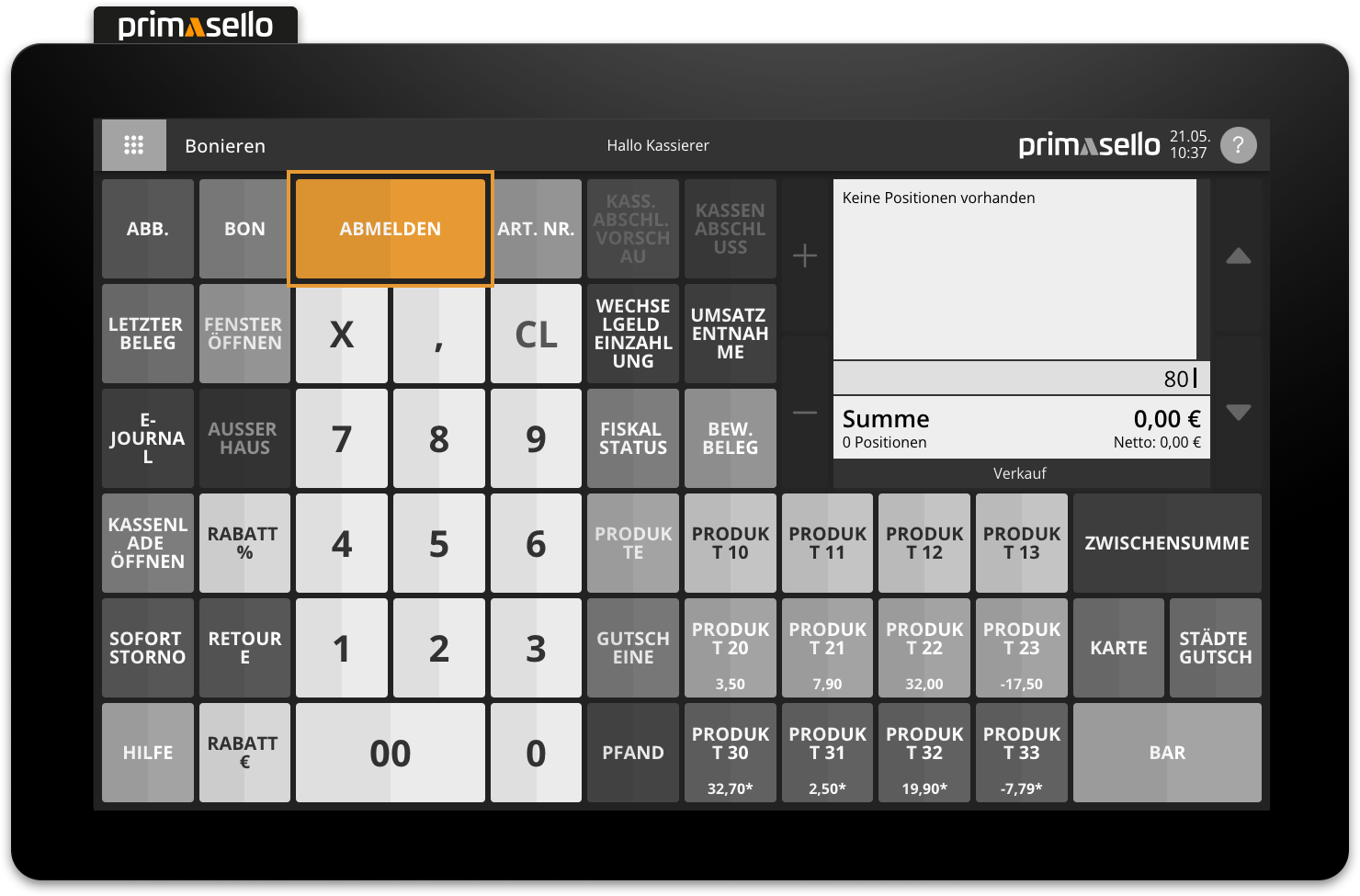
PIN
Ist ein PIN beim Benutzer hinterlegt, öffnet sich nach der Eingabe der Benutzer-Nummer ein Fenster, in dem der PIN eingeben wird. Der PIN kann über die Zehnertastatur eingegeben und mit der Anmelden Taste bestätigt werden. Bei einem 4-stelligen PIN wird die Anmeldung ohne Klicken auf die "Anmelden"-Taste durchgeführt.
Unter dem Titel "PIN-EINGEBEN" wird der Name des Benutzers angezeigt, der sich versucht anzumelden. Ist dies nicht der gewünschte Benutzer, kann über die "Zurück"-Taste zum vorherigen Fenster gewechselt werden und eine neue Benutzer-Nummer eingegeben werden.
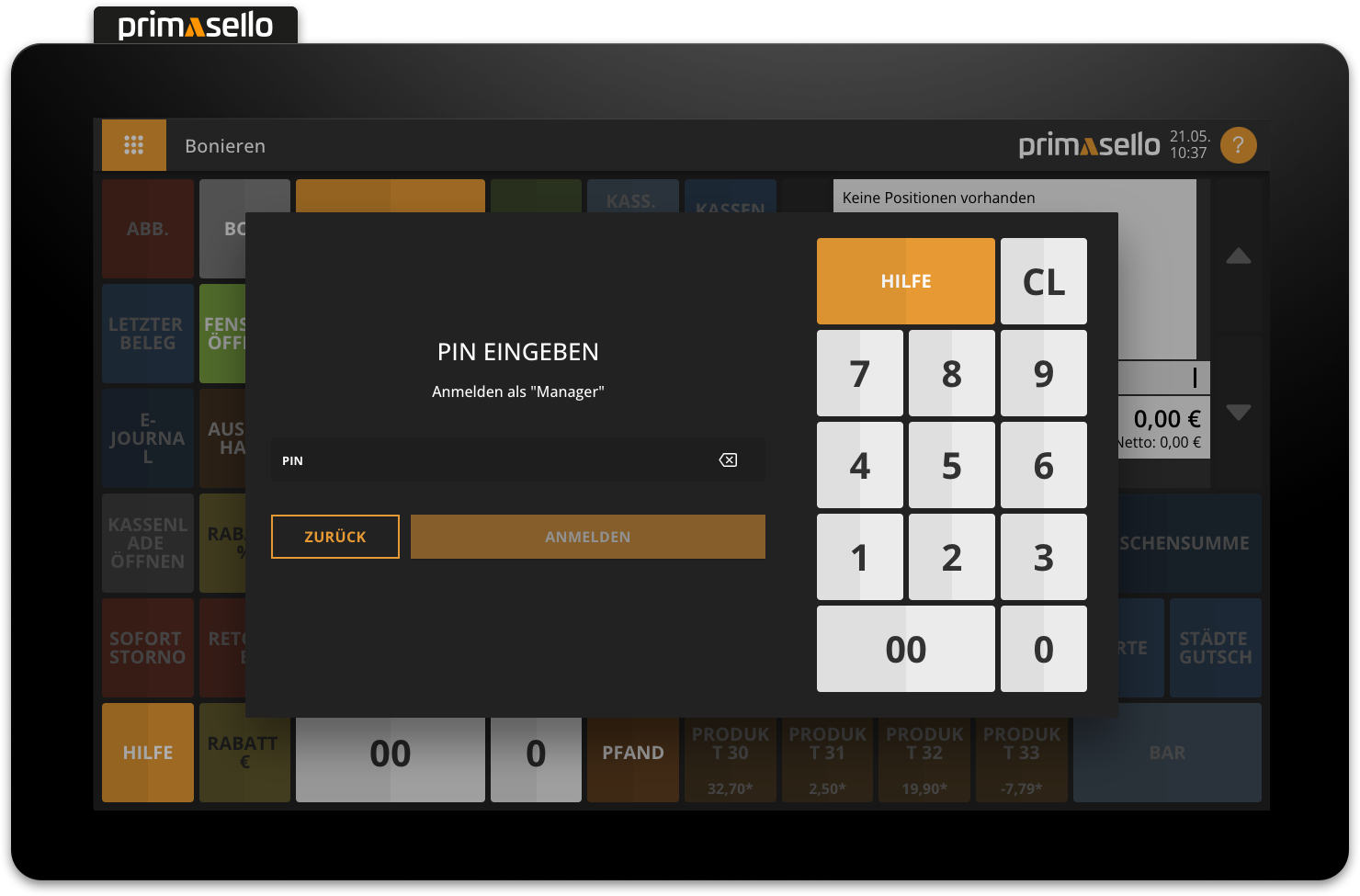
Schnelle Anmeldung
Besteht der PIN aus vier Ziffern ermöglicht primasello eine Schnell-Anmeldung. Lautet der PIN des Benutzers, der sich gerade anmelden möchte, zum Beispiel "1234", wird das auf der Zehnertastatur eingetippt und der Benutzer wird sofort angemeldet, ohne zusätzlich auf die "Anmelden"-Taste zu klicken.
PIN ändern
Um den PIN seines eigenen Benutzers zu ändern, kann eine eigene Taste auf der Bonieroberfläche vorhanden sein. Alternativ kann der PIN im Hauptmenü über die "PIN ändern"-Taste geändert werden.
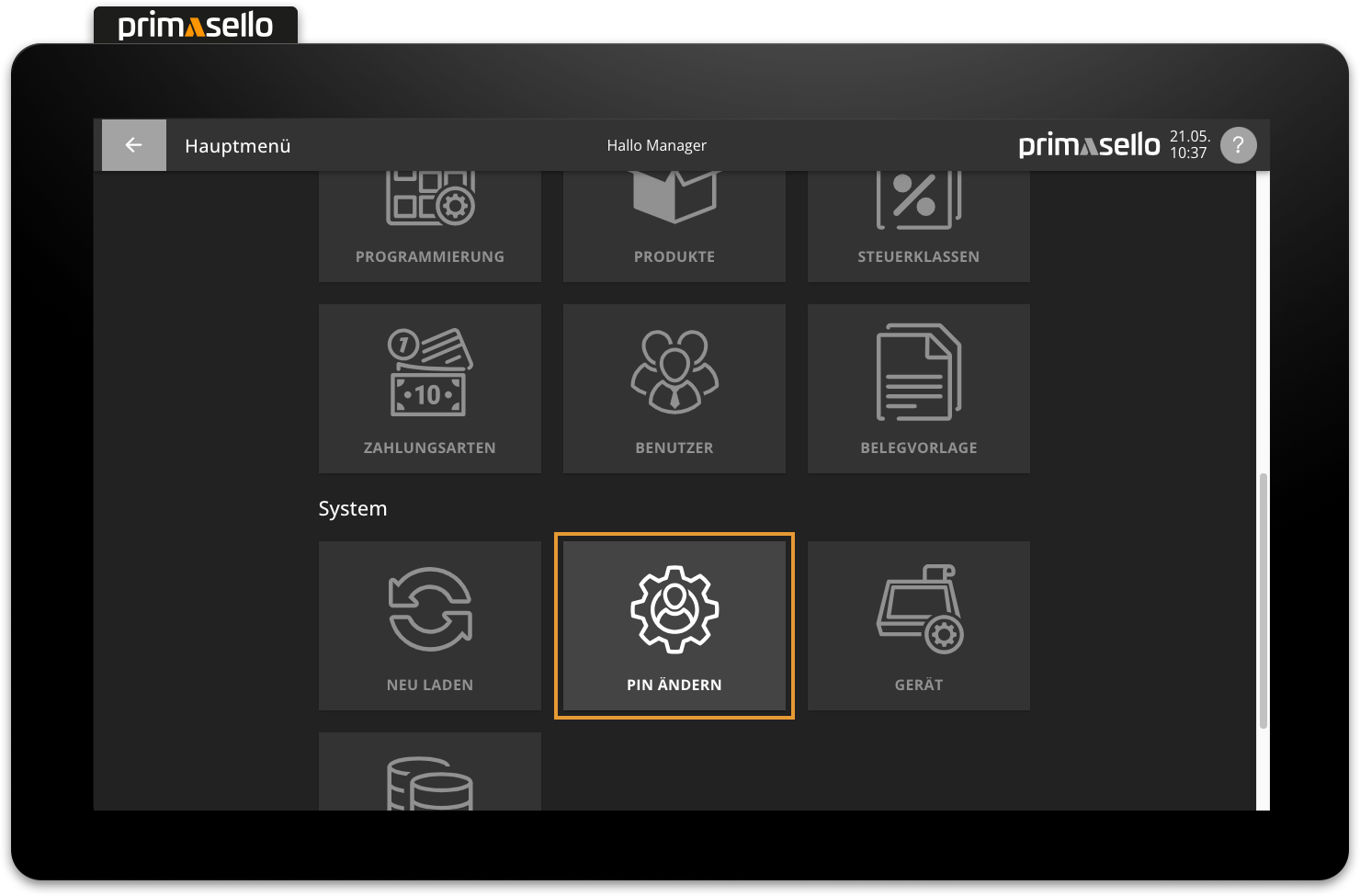
Wird die "PIN ändern"-Taste gedrückt öffnet sich ein neues Fenster mit der Aufforderung der aktuelle PIN einzugeben. Dies kann über die Zehnertastatur am rechten Rand eingetippt werden. Danach wird auf die "Weiter"-Taste gedrückt und der gewünschte neue PIN kann im nächsten Feld eingegeben werden. Anschließend wird wieder auf die "Weiter"-Taste gedrückt um abschließend den neuen PIN noch einmal einzugeben und mit der "Speichern"-Taste die Änderungen zu bestätigen.
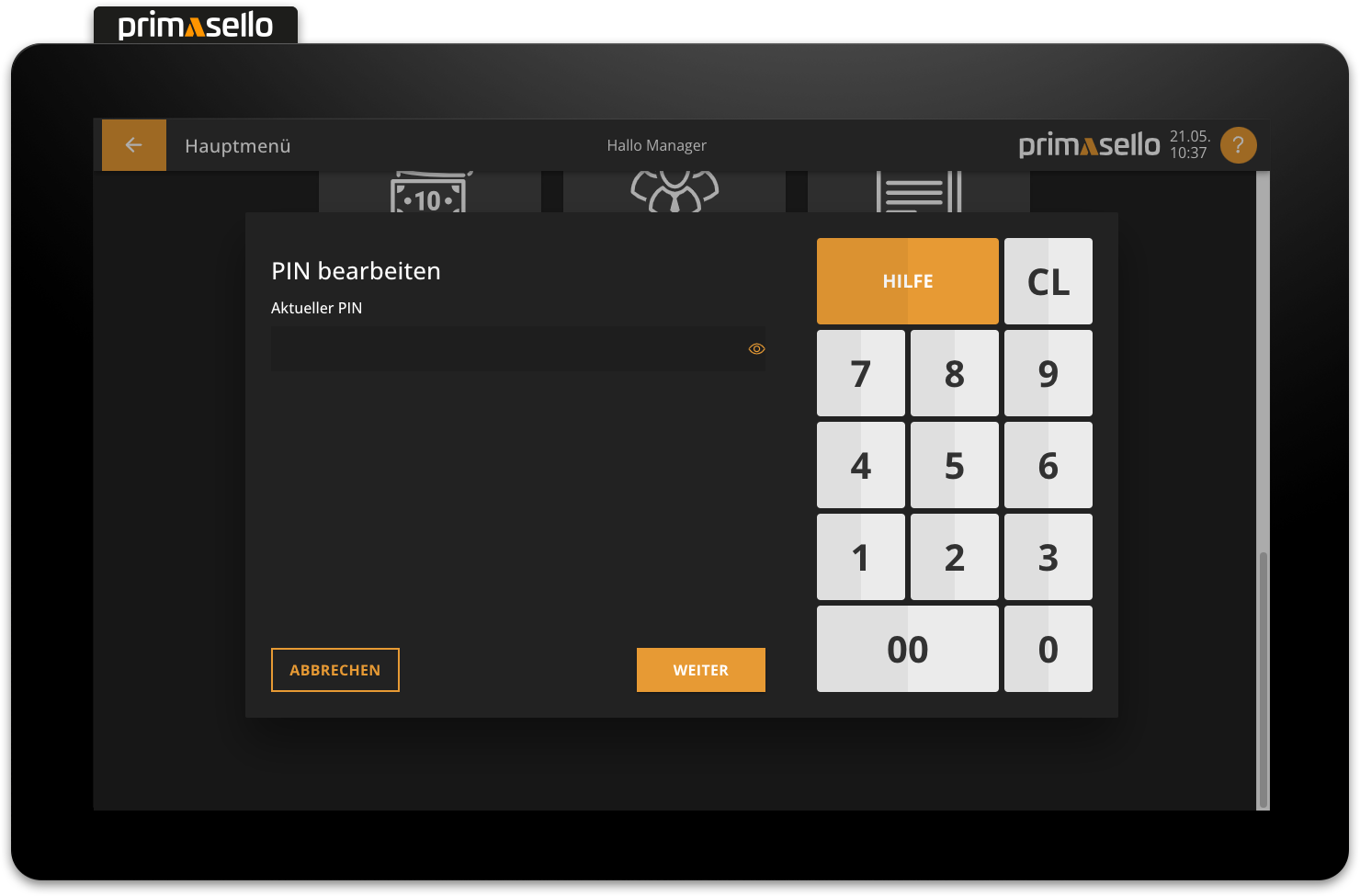
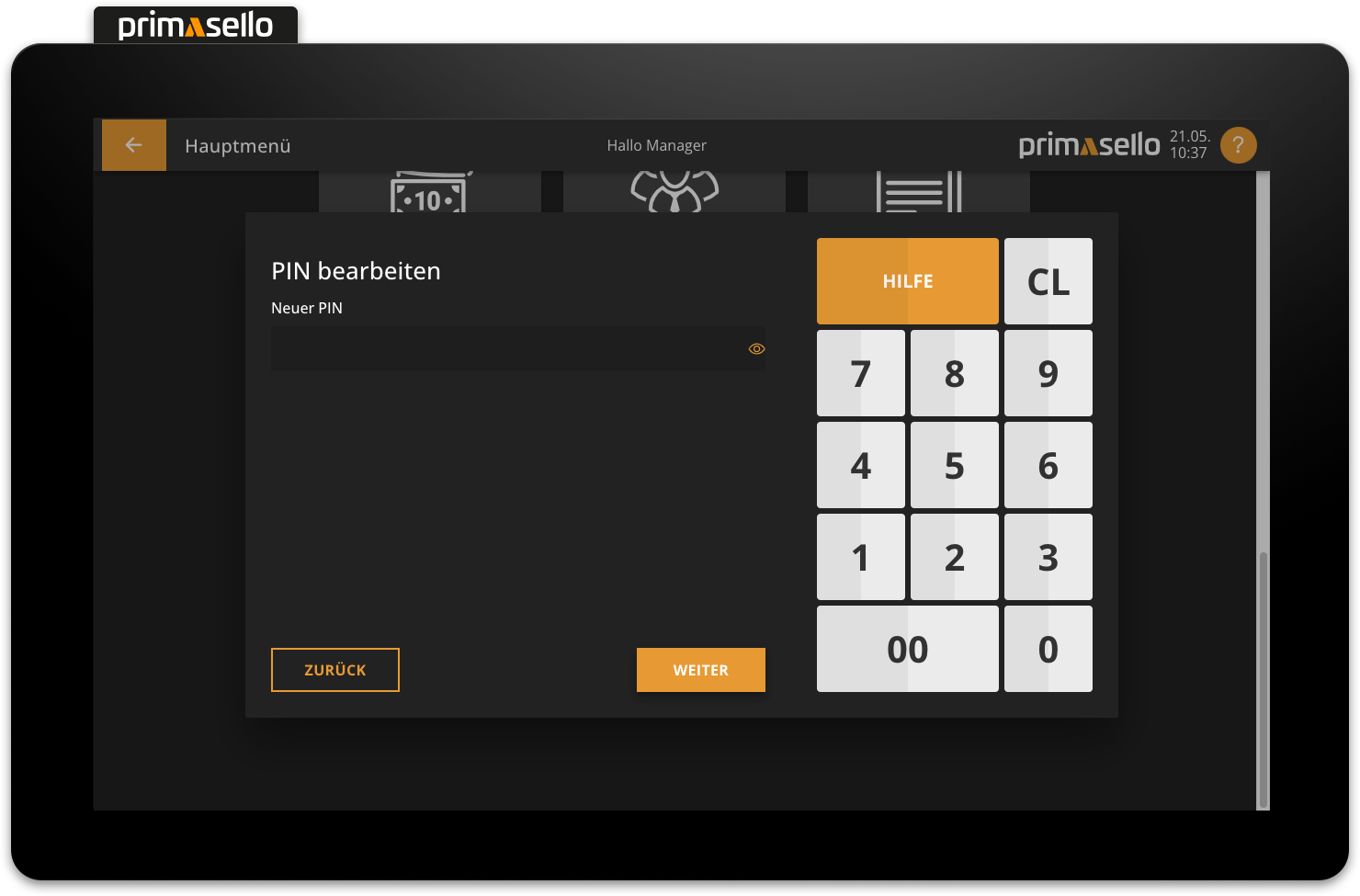
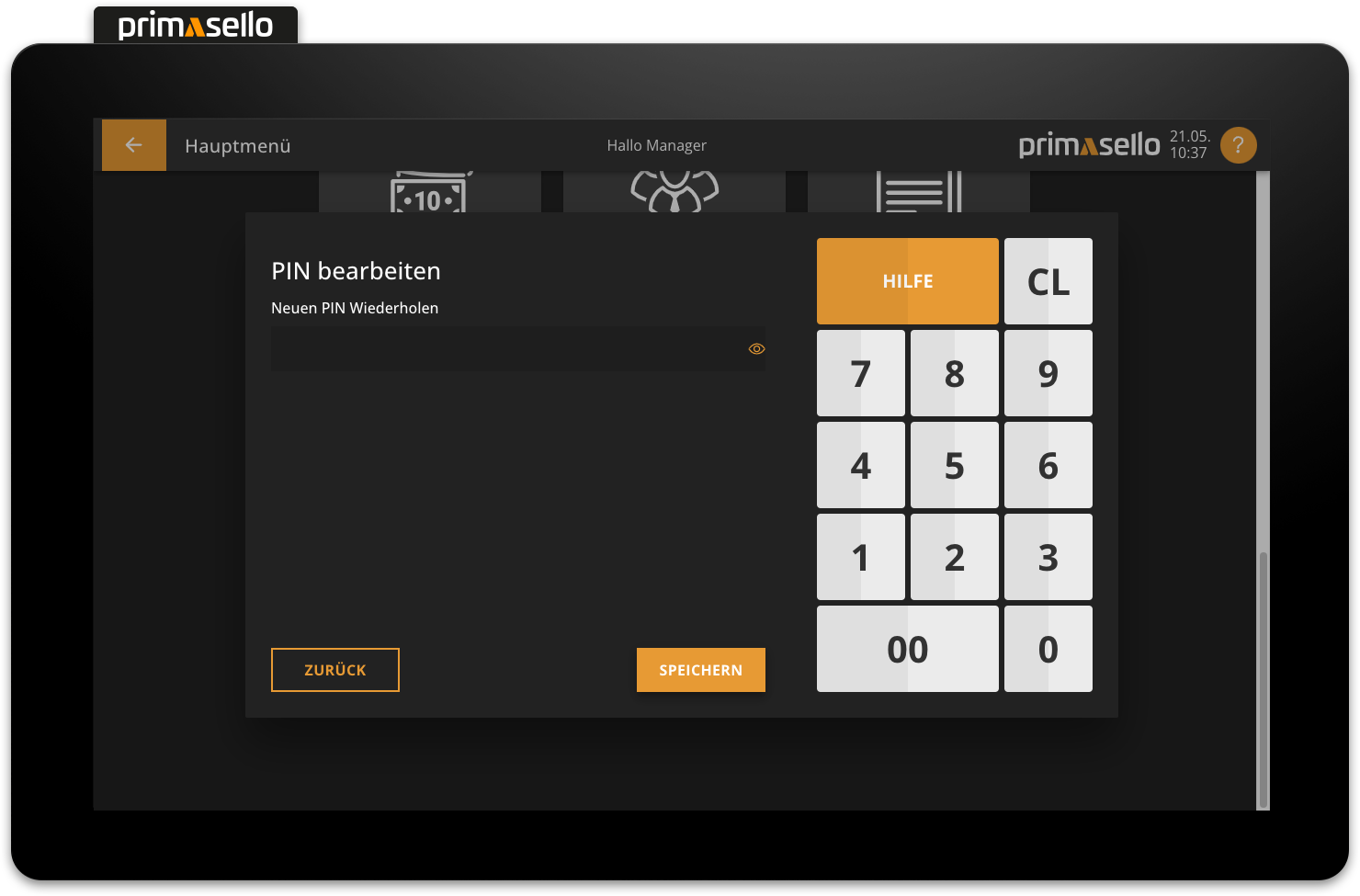
Sollte während des Vorgangs ein falscher PIN eingegeben werden, oder die Bestätigung fehlschlagen, erscheint unter dem Eingabefeld eine Fehlermeldung. Die Eingabe kann durch Drücken der "CL"-Taste auf der Zehnertastatur gelöscht werden. Drückt man auf die "Zurück"-Taste gelangt man zum vorherigen Eingabefeld, um den aktuellen PIN oder den gewünschte neuen PIN zu korrigieren.
Berechtigung
Für das Ändern des eigenen PINs ist eine Berechtigung erforderlich.
Abmelden / Kasse sperren
Um sich von der Bonieroberfläche abzumelden, kann ohne vorherige Nummern-Eingabe auf die "Anmelden"-Taste gedrückt werden. Die Kasse wird gesperrt und das Anmelde-Fenster öffnet sich. Es können keine Funktionen ausgeführt werden, bis ein Benutzer angemeldet wird.
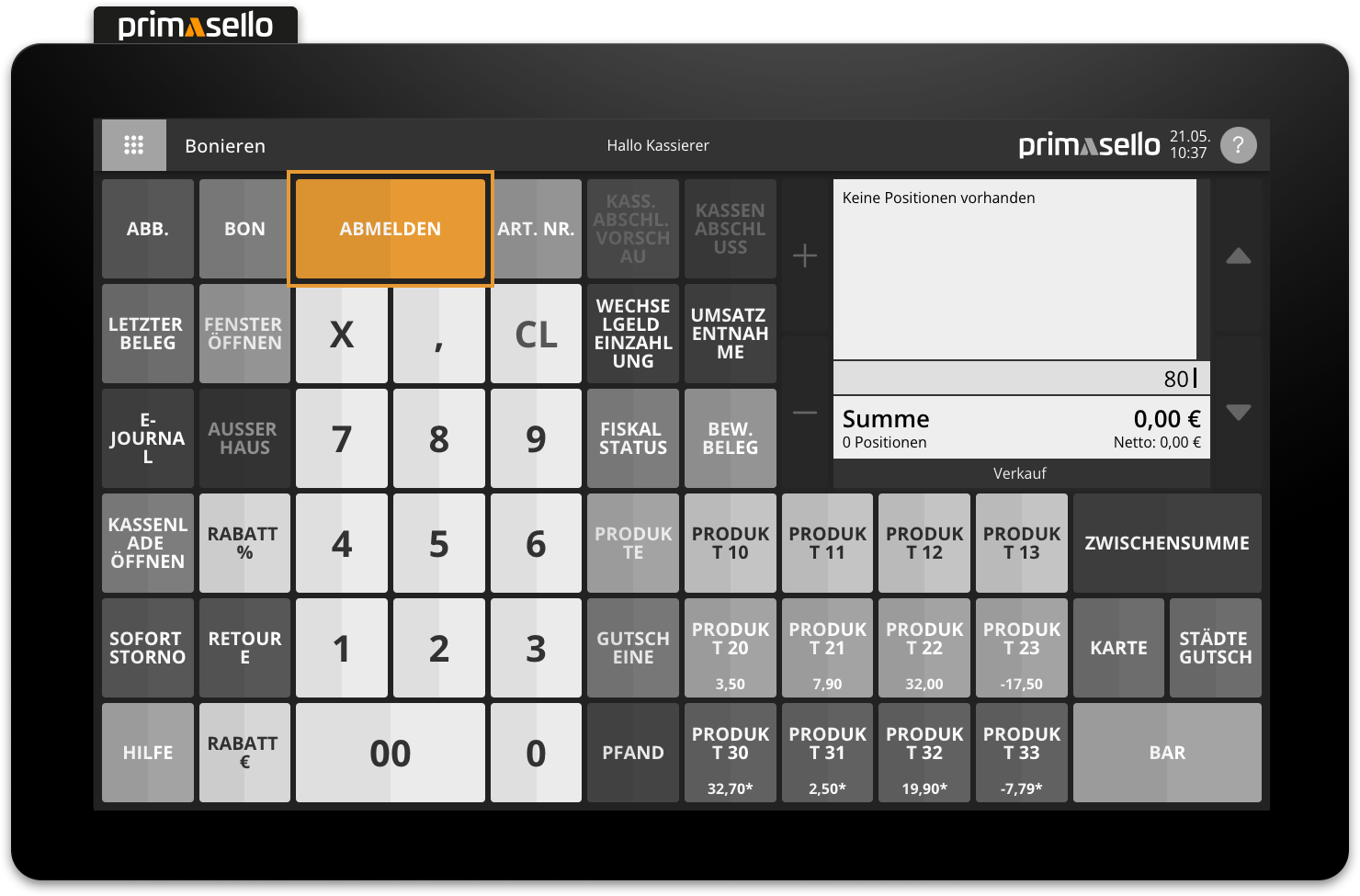
Hilfe
Die Schnell-Hilfe kann auch im gesperrten Zustand aufgerufen werden. Dazu kann auf die "Hilfe"-Taste im Anmelde-Fenster gedrückt werden.
Standard-Benutzer
Bei der ersten Anmeldung stehen folgende "Standard"-Benutzer zur Verfügung. Abhängig von der jeweiligen Programmierung können diese verändert und weitere hinzugefügt werden.
Nummer | Benutzer | Standard-PIN |
|---|---|---|
01 | Benutzer 1 | 1234 |
10 | Training | |
80 | Techniker | 99999999 |
Fehlermeldungen
Beim Anmelden können unterschiedliche Fehlermeldungen auftreten.
Fehlermeldung | Bedeutung | Lösung |
|---|---|---|
Benutzer mit der Nummer "XY" wurde nicht gefunden. | In den Stammdaten ist kein Benutzer mit der eingegebenen Nummer vorhanden. | Benutzer-Nummer kontrollieren und anschließend Eingabe wiederholen. Wurde der Benutzer aus den Stammdaten gelöscht oder die Nummer geändert, kann der für die Programmierung der Registrierkasse Verantwortliche mehr Auskunft geben. |
Der PIN ist nicht korrekt. | Der eingegebene PIN stimmt nicht mit dem beim Benutzer hinterlegten PIN überein. | PIN kontrollieren und anschließend Eingabe wiederholen. Wurde der PIN des Benutzers geändert, kann der für die Programmierung der Registrierkasse Verantwortliche mehr Auskunft geben. |
